Omrzel vás vzhľad predvoleného písma vo Windows 10? Takto ho zmeníte!
Pozrite sa, ako vo Windows 10 môžete zmeniť vzhľad predvoleného písma za iný.
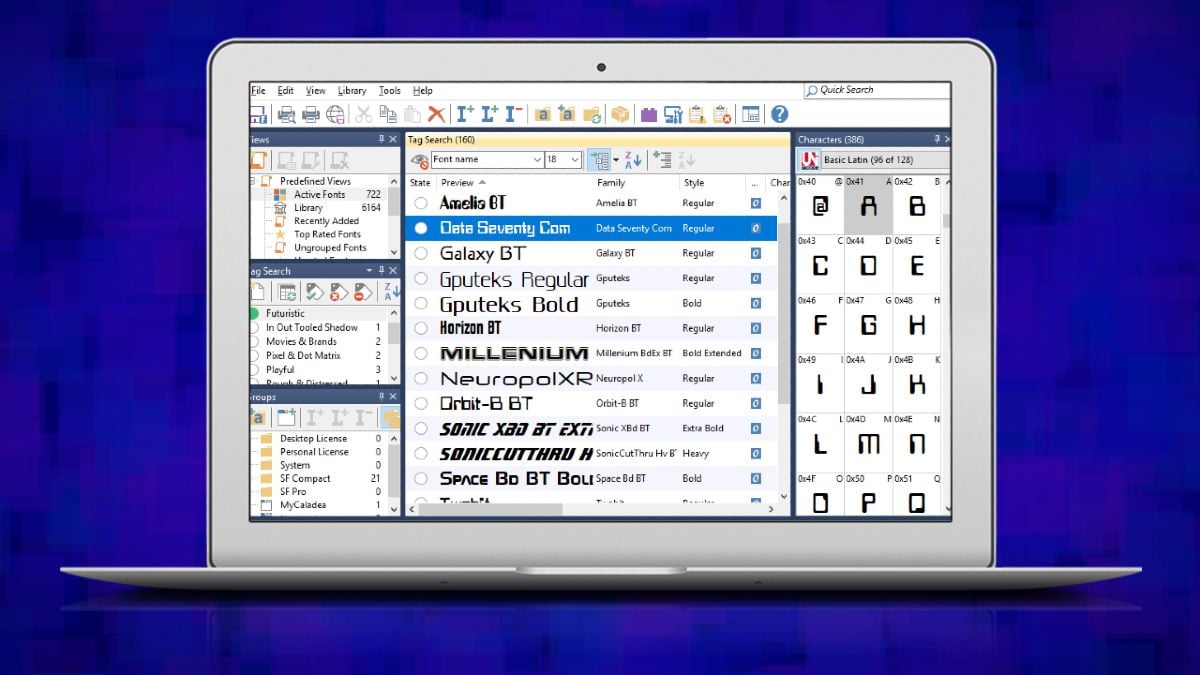
Windows 10 má prednastavený typ písma Segoe UI, ktorý svojim vzhľadom nič nepokazí. Vyzerá dobre a zároveň je aj dobre čitateľným. Plynúcim časom však môže omrzieť a používateľ môže dostať chuť vyskúšať niečo nové, prípadne si zvoliť iný preferovaný typ písma. Jeho zmena však nie je tak jednoduchou. Dôvodom je, že aktuálne v nastaveniach počítača a ani v ovládacom paneli, táto možnosť nie je k dispozícii. Neznamená to však, že typ písma nie je možné zmeniť. My vám nižšie ukážeme, ako na to. Návod bol inšpirovaný portálom hoowtogeek.
Takto si môžete zmeniť typ písma vo Windows 10
Najprv si otvorte nastavenia vášho počítača a choďte do sekcie Prispôsobenie. Potom v ľavom paneli s ponukou, zvoľte možnosť Písmo. Následne kliknite na písmo, ktoré chcete nastaviť ako predvolené. Ešte však nejasajte, zmena typu písma nebude tak ľahkou. Potom skopírujte presný názov písma.
Teraz budeme potrebovať upraviť, resp. vytvoriť takzvané „Windows Registry“. Otvorte si ponuku Štart a dajte vyhľadať textový editor „Notes“. Následne ho otvorte a vložte do textového editora kód nižšie a nezabudnite na konci zameniť text „TYP PÍSMA“ za názov písma z predošlého kroku.
Windows Registry Editor Version 5.00 [HKEY_LOCAL_MACHINE\SOFTWARE\Microsoft\Windows NT\CurrentVersion\Fonts] "Segoe UI (TrueType)"="" "Segoe UI Bold (TrueType)"="" "Segoe UI Bold Italic (TrueType)"="" "Segoe UI Italic (TrueType)"="" "Segoe UI Light (TrueType)"="" "Segoe UI Semibold (TrueType)"="" "Segoe UI Symbol (TrueType)"="" [HKEY_LOCAL_MACHINE\SOFTWARE\Microsoft\Windows NT\CurrentVersion\FontSubstitutes] "Segoe UI"="TYP PÍSMA"
Potom vytvorený súbor uložte. Dôležité je, aby mal koncovku „.reg“. Pomenovať ho môžete napríklad „mojenovépismo.reg“. Uložený súbor by mal následne vyzerať, ako môžete vidieť nižšie na druhom obrázku.
Pozn. redakcie: úpravy registrov robíte na vlastné riziko a nie na zodpovednosť nášho portálu
Teraz pravou myšou kliknite na vytvorený súbor a zvoľte možnosť „Merge“, teda zlúčiť.
Neprehliadnite

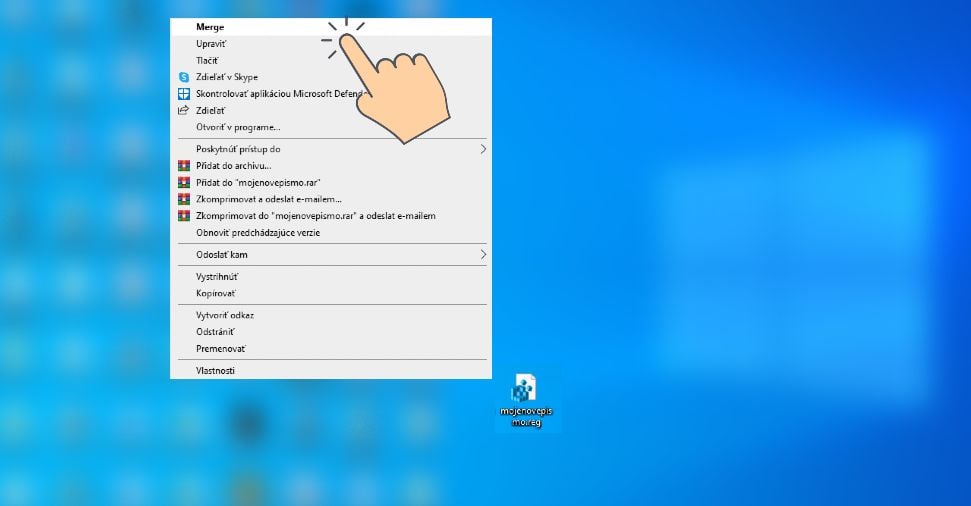
Potom vám vyskočí upozornenie, že zlúčenie prepíše existujúce Windows Registry. Treba to potvrdiť. Následne reštartujte počítač. Počítač vás následne, ako sa naštartuje, môže opäť vyzvať k potvrdeniu zlúčeniu registrov. To je potrebné opäť potvrdiť. Hotovo, teraz by ste mali mať zmenené písmo naprieč rozhraním Windows 10.
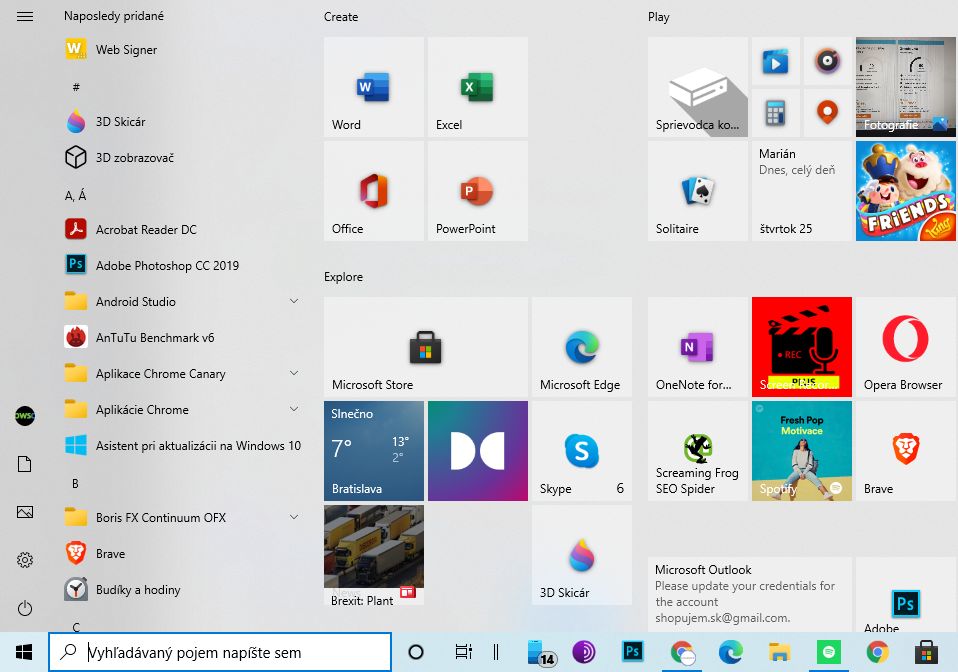
Teraz, keď budete chcieť zmeniť písmo, tak si je potrebné otvoriť Registry a zvoliť následne možnosť úpravy súboru, ktorý ste vytvorili. Následne stačí len zmeniť typ písma a reštartovať počítač.
Ako obnoviť pôvodné písmo?
V prípade, ak by ste chceli obnoviť pôvodný typ písma, tak postup je veľmi podobným, ako pri jeho zmene. Opäť si otvorte ponuku Štart a dajte vyhľadať poznámkový blog (Notes). Následne skopírujte do neho kód nižšie a uložte ho s koncovkou „.reg“, napríklad „restore-fonts.reg“. Následne opäť kliknite pravou myšou na vytvorený súbor a zvoľte možnosť Merge.
Pozn. redakcie: Niektoré tipy písma môžu rozhádzať Windows natoľko, že nebudete mať dostupné niektoré možnosti, napríklad pri ukladaní súboru ho nebudete môcť pomenovať. Ak sa stretnete s týmto problémom, tak uložte súbor ako textový a následne ho pomocou pravej myši premenujete, aby mal koncovku „.reg“.
Windows Registry Editor Version 5.00 [HKEY_LOCAL_MACHINE\SOFTWARE\Microsoft\Windows NT\CurrentVersion\Fonts] "Segoe UI (TrueType)"="segoeui.ttf" "Segoe UI Black (TrueType)"="seguibl.ttf" "Segoe UI Black Italic (TrueType)"="seguibli.ttf" "Segoe UI Bold (TrueType)"="segoeuib.ttf" "Segoe UI Bold Italic (TrueType)"="segoeuiz.ttf" "Segoe UI Emoji (TrueType)"="seguiemj.ttf" "Segoe UI Historic (TrueType)"="seguihis.ttf" "Segoe UI Italic (TrueType)"="segoeuii.ttf" "Segoe UI Light (TrueType)"="segoeuil.ttf" "Segoe UI Light Italic (TrueType)"="seguili.ttf" "Segoe UI Semibold (TrueType)"="seguisb.ttf" "Segoe UI Semibold Italic (TrueType)"="seguisbi.ttf" "Segoe UI Semilight (TrueType)"="segoeuisl.ttf" "Segoe UI Semilight Italic (TrueType)"="seguisli.ttf" "Segoe UI Symbol (TrueType)"="seguisym.ttf" "Segoe MDL2 Assets (TrueType)"="segmdl2.ttf" "Segoe Print (TrueType)"="segoepr.ttf" "Segoe Print Bold (TrueType)"="segoeprb.ttf" "Segoe Script (TrueType)"="segoesc.ttf" "Segoe Script Bold (TrueType)"="segoescb.ttf" [HKEY_LOCAL_MACHINE\SOFTWARE\Microsoft\Windows NT\CurrentVersion\FontSubstitutes] "Segoe UI"=-
Potom reštartujte počítač. Následne budete mať pôvodný predvolený typ písma.

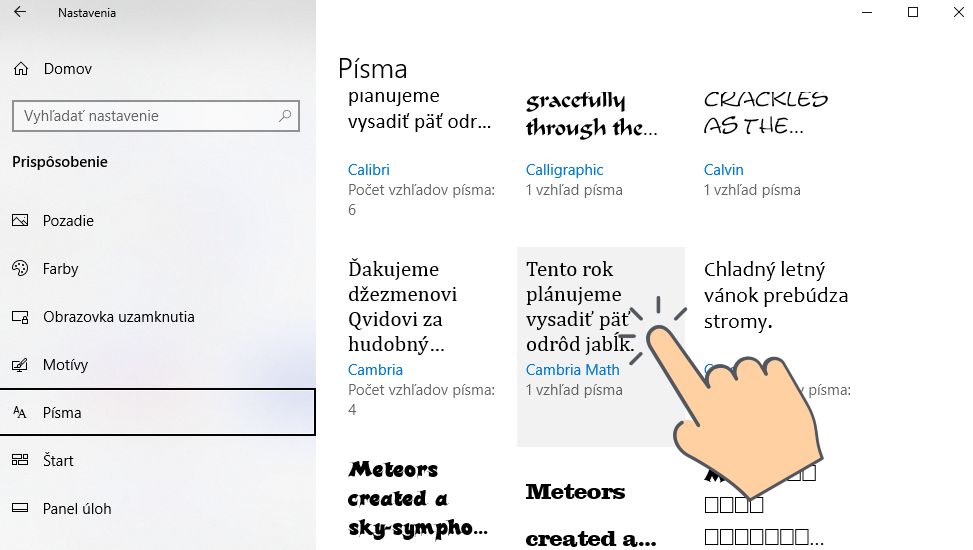
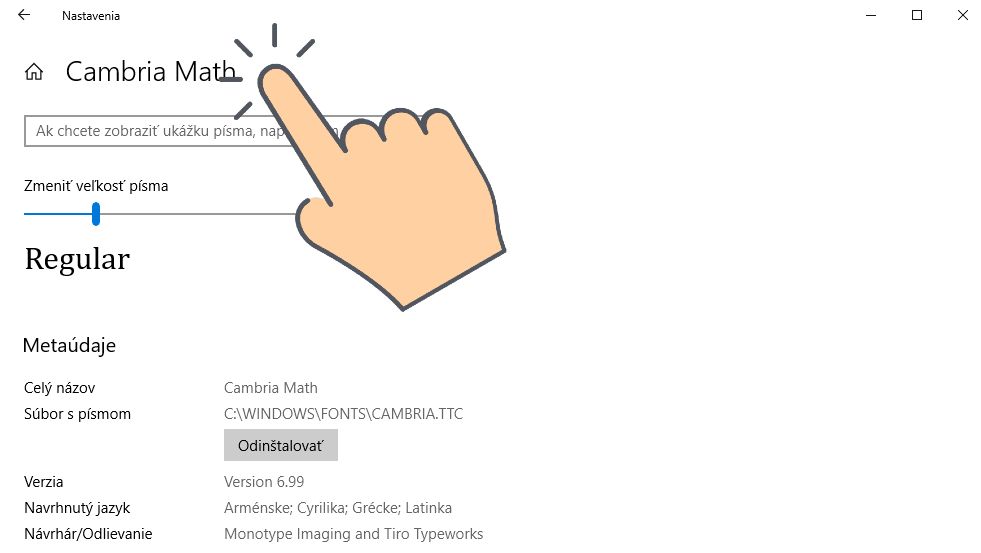
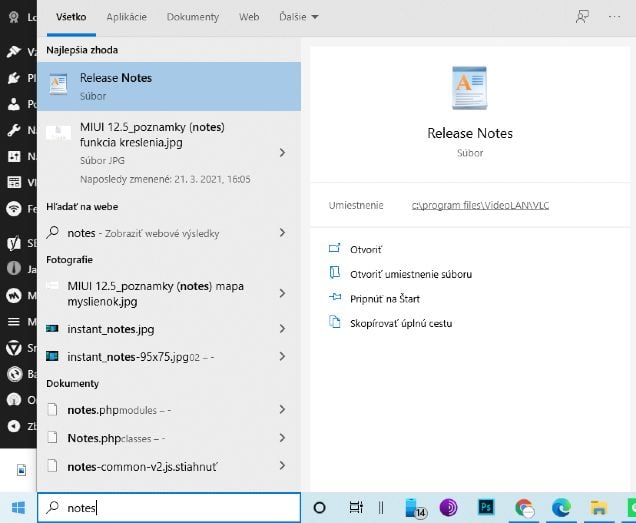
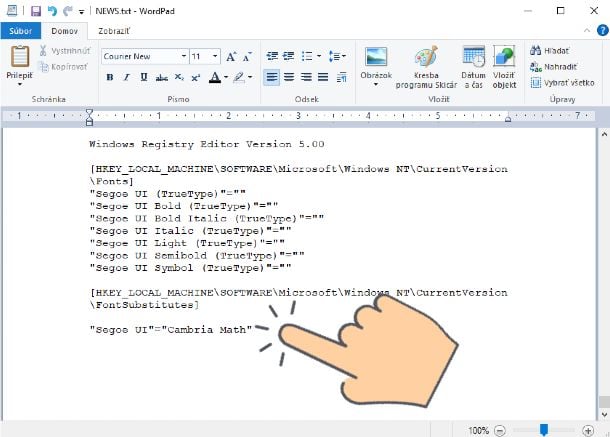
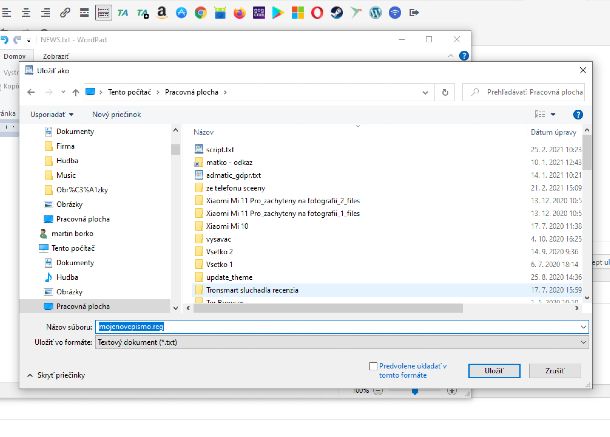
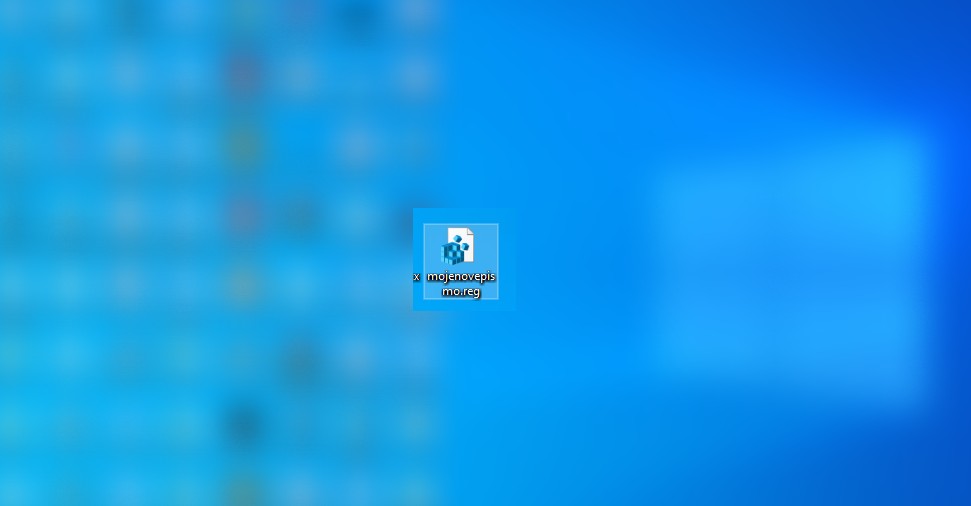






















Komentáre